Palauta File Explorerin navigointiruudun leveys oletusarvoon Windows 11/10:ssä
Jos muutit navigointiruudun leveyttä Resurssienhallinnassa (File Explorer)Windows 11/10 :ssä ja haluat nyt palauttaa sen oletusleveyteen, voit palauttaa Explorerin navigointiruudun(Explorer Navigation) leveyden oletusasetukseksi Rekisterieditorin(Registry Editor) avulla .
Resurssienhallinnan(File Explorer) navigointiruudussa näkyy Quick Access , This PC (mukaan lukien asemasi), kirjastokansiot (kuten musiikki(Music) , videot(Videos) , kuvat(Pictures) jne.) ja verkkoasemat(Network) . Oletusarvoisesti Windows näyttää asetetun leveyden, joka ei muutu, vaikka kansion tai osion nimi olisi piilossa sen takia. Jos muutit leveyttä aiemmin ja haluat nyt palauttaa oletusleveyden, voit tehdä sen kahdella tavalla.
Ensin voit napsauttaa navigointipaneelin reunaa ja vetää sitä vasenta tai oikeaa reunaa kohti. Tämä temppu kuitenkin toimii, jos muistat leveyden tarkasti. Toinen tapa on käyttää rekisterieditoria(Registry Editor) arvon poistamiseen, joka viittaa siirtymisruudun nykyiseen leveyteen.
Palauta Explorer(Reset Explorer) -navigointiruudun leveys oletusarvoon
Voit palauttaa File Explorerin(File Explorer) navigointiruudun oletusleveyden seuraavasti:
- Paina Win+R avataksesi Suorita-kehotteen.
- Kirjoita regedit ja paina Enter-painiketta.
- Napsauta (Click)KYLLÄ(YES) - painiketta UAC - kehotteessa.
- Siirry GlobalSettings\Sizer - polkuun rekisterieditorissa.
- Poista PageSpaceControlSizerin(PageSpaceControlSizer) binaariarvo.
- Käynnistä File Explorer uudelleen.
Ennen kuin jatkat, sinun tulee varmuuskopioida rekisteritiedostot(backup Registry files) ja luoda ensin järjestelmän palautuspiste .
Paina nyt Win+R painikkeita yhdessä, kirjoita regedit ja paina Enter - painiketta. Se näyttää sinulle UAC - kehotteen, jossa sinun on napsautettava KYLLÄ(YES) - painiketta.
Tämän jälkeen tietokoneesi pitäisi avata Rekisterieditori . Siirry seuraavaksi seuraavalle polulle -
HKEY_CURRENT_USER\SOFTWARE\Microsoft\Windows\CurrentVersion\Explorer\Modules\GlobalSettings\Sizer
Täältä löydät REG_BINARY- arvon, jonka nimi on PageSpaceControlSizer .
Sinun on poistettava tämä arvo. Napsauta sitä varten hiiren kakkospainikkeella ja valitse Poista(Delete) .
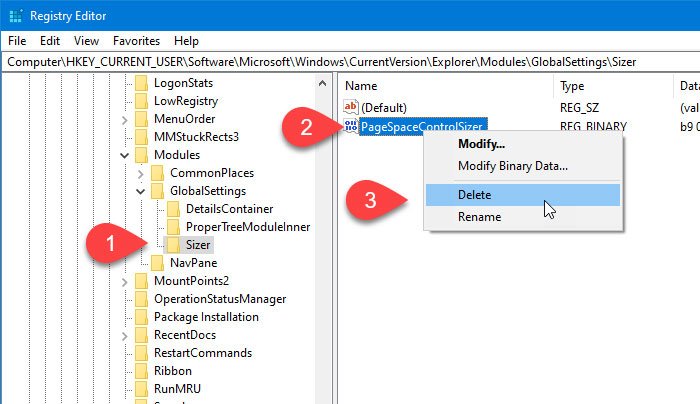
Napsauta sen jälkeen Kyllä(Yes) -painiketta vahvistaaksesi poiston.
Nyt sinun on käynnistettävä Windows Explorer uudelleen(restart Windows Explorer) . Sinun pitäisi nyt nähdä navigointipaneelin oletusleveys.
Tiedoksi, PageSpaceControlSizer- arvo luodaan automaattisesti aina, kun avaat Resurssienhallinnan(File Explorer) , ja tiedot muuttuvat, kun käyttäjät muuttavat leveyttä manuaalisesti.
Siinä kaikki!
Related posts
Yksityiskohdat-ruudun näyttäminen Resurssienhallinnassa Windows 11/10:ssä
File Explorer ei avaudu Windows 11/10:ssä
OneDrive-kuvakkeen poistaminen File Explorerista Windows 11/10:ssä
Kuvien esikatselut eivät näy Resurssienhallinnassa Windows 11/10:ssä
Poista viimeisimmät hakumerkinnät käytöstä Resurssienhallinnassa Windows 11/10:ssä
Kuvat-sovellus kaatuu tiedostojärjestelmävirheen vuoksi Windows 11/10:ssä
Tiedostot, joissa näkyy vääriä päivämääriä Windows 11/10:n Explorerissa
Kuinka luoda uusi kansio Windows 11/10:ssä?
Kompaktinäkymän ottaminen käyttöön tai poistaminen käytöstä Resurssienhallinnassa Windows 11/10:ssä
File Explorer Search ei toimi oikein Windows 11/10:ssä
Tiedostojen ja kansioiden nimien luettelon kopioiminen leikepöydälle Windows 11/10:ssä
Varmuuskopioi, siirrä tai poista PageFile.sys sammutettaessa Windows 11/10:ssä
Avaa File Explorer tähän tietokoneeseen Windows 11/10:n Quick Accessin sijaan
Explorer.exe runsaasti muistia tai suorittimen käyttö Windows 11/10:ssä
Poista päällekkäinen Drive Letter -merkintä Resurssienhallinnasta Windows 11/10:ssä
Työpöytä tai Explorer ei päivity automaattisesti Windows 11/10:ssä
Ohjaimen asentaminen manuaalisesti .INF-tiedoston avulla Windows 11/10:ssä
Explorer++ on loistava vaihtoehto File Explorerille Windows 11/10:ssä
File Explorer ei näytä tiedostoja, vaikka ne ovat olemassa Windows 11/10:ssä
Kuinka kopioida tiedoston tai kansion polku Windows 11/10:ssä
